- Comment puis-je afficher Hikvision dans mon navigateur ? Voici une question qui revient beaucoup ces derniers temps.
- Depuis que Google a abandonné NPAPI, se passer de plug-ins a été un défi pour les utilisateurs et les fournisseurs de services.
- Si vous recherchez le meilleur navigateur Web pour Hikvision, vous êtes au bon endroit.

XINSTALLER EN CLIQUANT SUR LE FICHIER DE TÉLÉCHARGEMENT
Ce logiciel réparera les erreurs informatiques courantes, vous protégera contre la perte de fichiers, les logiciels malveillants, les pannes matérielles et optimisera votre PC pour des performances maximales. Résolvez les problèmes de PC et supprimez les virus maintenant en 3 étapes faciles :
- Télécharger l'outil de réparation Restoro PC qui vient avec des technologies brevetées (brevet disponible ici).
- Cliquez sur Lancer l'analyse pour trouver les problèmes Windows qui pourraient causer des problèmes au PC.
- Cliquez sur Tout réparer pour résoudre les problèmes affectant la sécurité et les performances de votre ordinateur
- Restoro a été téléchargé par 0 lecteurs ce mois-ci.
En tant que fournisseur de premier plan de solutions IoT et de surveillance vidéo, Hikvision n'a pas besoin d'être présenté.
Pour regarder votre enregistrement ou simplement accéder à votre caméra IP, vous avez besoin d'un navigateur et d'un plug-in capables d'extraire, d'analyser et de décoder les signaux émis par les appareils Hikvision.
Et c'est précisément là que les choses tournent au vinaigre. Comme vous le savez probablement, les navigateurs modernes ont énormément évolué et ils ont progressivement abandonné les plugins en raison de leur nature obsolète et sujette aux failles de sécurité.
La décision presque unanime des navigateurs modernes d'interrompre la prise en charge de NPAPI a marqué un véritable tournant.
Avec l'interruption de l'interface de programmation d'application du plug-in Netscape, il est devenu de plus en plus difficile de trouver un navigateur qui prend toujours en charge les applets Java, par exemple. Et il en va de même pour Hikvision.
Comment puis-je afficher Hikvision dans mon navigateur ?
- Lancez votre navigateur Web sur votre bureau.
- Tapez le adresse IP de votre appareil et appuyez sur la Entrer.
- Ensuite, introduisez vos identifiants pour vous connecter (nom d'utilisateur et mot de passe).
- Ensuite, entrez le Configuration menu et allez à Réseau languette.
- Les options précises peuvent différer selon la version de votre micrologiciel, mais vous devriez être en mesure de localiser le Accès à la plateforme section.
- Complétez le champ, appuyez sur Permettre et vous êtes prêt.
Comme vous pouvez le voir, ce n'est pas différent que d'accéder à la configuration de votre routeur, par exemple. Mais la révolution des plugins a un peu compliqué les choses.
Alors, comment pouvez-vous accéder à votre caméra Hikvision maintenant? Est-ce toujours un navigateur que vous pouvez utiliser pour cette tâche spécifique? Ne vous inquiétez pas, nous avons les bonnes réponses et les meilleurs navigateurs Web pour Hikvision sont répertoriés ici.
Quel navigateur est le meilleur pour Hikvision ?
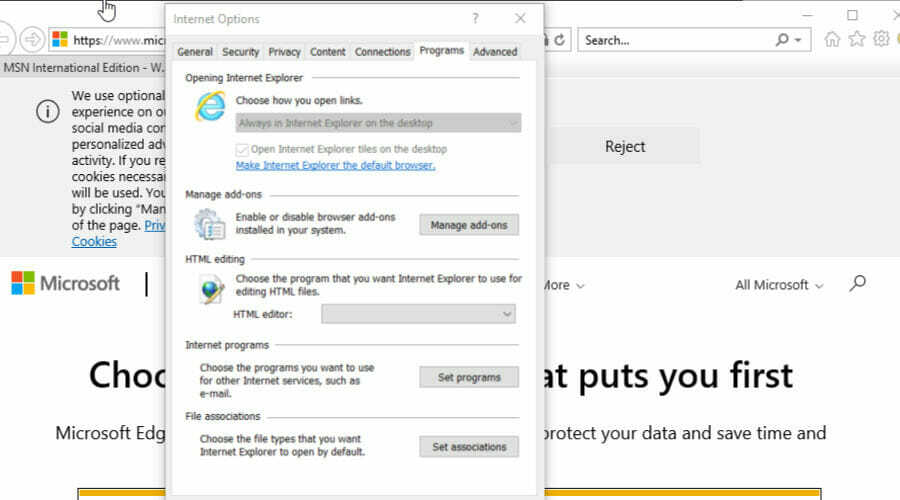
Internet Explorer est à la fois un navigateur vétéran et un véritable pionnier. Utilisé par des millions de personnes dans le monde, le bon vieux IE est toujours le navigateur incontournable pour beaucoup, malgré l'annonce officielle de sa retraite.
Pour l'instant, vous pouvez toujours l'utiliser et tirer le meilleur parti de son acceptation du plug-in pour afficher Hikvision. Tout ce dont vous avez besoin est le plug-in WebComponents pour activer les fonctionnalités essentielles telles que la lecture et l'affichage en direct.
Étant donné qu'Edge est le descendant légitime d'IE, nous avons pensé qu'il serait peut-être plus facile d'obtenir les deux solutions en un seul endroit.
Comment afficher la caméra Hikvision dans Microsoft Edge ?
Cela étant dit, vous pouvez également utiliser Edge pour accéder à votre caméra IP. Voici comment procéder :
- Assurez-vous qu'Edge est défini comme navigateur par défaut.
- Réglez ses paramètres afin de Autoriser le rechargement des sites en mode Internet Explorer.

- Redémarrez votre navigateur et saisissez l'adresse IP de votre caméra Hikvision.
- Cela vous invitera à télécharger le plug-in mentionné précédemment.
- Procédez à l'installation et vous devriez être prêt.
⇒ Obtenir IE/Edge
Conseil de l'éditeur
➡ l'extension IE Tab (pour Chrome)
➡ ou similaires disponibles pour Opera (comme Open in IE)
Ces extensions vous permettront d'exécuter des pages d'administration héritées sans aucun problème.
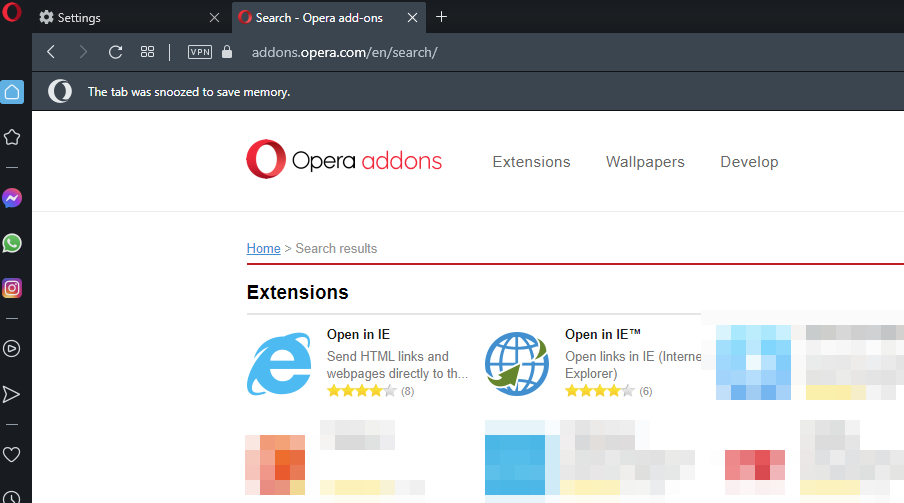
Si vous recherchez un navigateur moderne, élégant et performant, ne cherchez pas plus loin qu'Opera. Vous n'aurez aucun problème à exécuter les dernières versions des appareils basés sur le micrologiciel Hikvision, car ils ne nécessitent aucun plug-in.
En ce qui concerne les anciennes versions, vous pouvez toujours explorer la vaste bibliothèque d'Opera et trouver l'outil approprié pour chaque tâche.
Pour ce faire, ouvrez simplement votre navigateur Opera et tapez ce qui suit dans la barre d'adresse: addons.opera.com/en/search/.
Conseil d'expert: Certains problèmes de PC sont difficiles à résoudre, en particulier lorsqu'il s'agit de référentiels corrompus ou de fichiers Windows manquants. Si vous rencontrez des problèmes pour corriger une erreur, votre système peut être partiellement endommagé. Nous vous recommandons d'installer Restoro, un outil qui analysera votre machine et identifiera le problème.
Cliquez ici pour télécharger et commencer à réparer.
L'une des plus grandes choses à ce sujet est qu'il prend entièrement en charge les extensions Chrome, vous pourrez ainsi trouver tout ce dont vous avez besoin rapidement et sans effort.

Opéra
Faites équipe avec Opera et libérez tout le potentiel de vos appareils IoT!

Hikvision fonctionne-t-il avec Chrome? À partir de la version 57, Chrome a complètement supprimé l'infrastructure du plugin. Le célèbre chrome://plugins La page a disparu à peu près au même moment où Google a fait ses adieux à NPAPI.
Comme on pouvait s'y attendre, beaucoup de gens aiment encore beaucoup ce navigateur immensément populaire et ne peuvent pas supporter de se séparer simplement parce qu'il n'y a plus de support de plugin.
Comment puis-je ouvrir Hikvision dans Chrome ?
- Ouvrez le Chrome Web Store à partir de ce page.
- Sous le Extensions de recherche onglet, tapez Onglet Internet Explorer.

- Cliquez sur cette extension et appuyez sur Ajouter à Chrome pour bien l'installer.

- Redémarrez votre navigateur, saisissez l'adresse IP de votre appareil et connectez-vous.
⇒ Obtenir Chrome

Chromium a pris beaucoup d'élan et nous osons ajouter, c'est pour toutes les bonnes raisons. Néanmoins, il existe plus que des navigateurs basés sur Chromium et Firefox est une excellente alternative à considérer.
Ce navigateur moderne et bien optimisé a parcouru un long chemin depuis ses débuts et nous saluons ses progrès.
Firefox fonctionne sur son propre moteur appelé Quantum, qui est une solution sur mesure qui garantit une efficacité accrue pour toutes vos tâches basées sur un navigateur.
Comment puis-je voir Hikvision dans Firefox ?
- Ouvrez votre navigateur Firefox et tapez ce qui suit dans votre barre d'adresse: à propos de: configuration
- Vous verrez un message d'avertissement sur l'écran suivant, cliquez simplement sur le Acceptez le risque et continuez.

- Dans la nouvelle fenêtre, tapez booléen dans le champ de recherche, cochez Corde bouton de rayon et appuyez sur + icône pour l'ajouter.

- Ensuite, entrez le nom du plugin, rechargez le navigateur et vous devriez être prêt à partir.
⇒ Obtenir Firefox
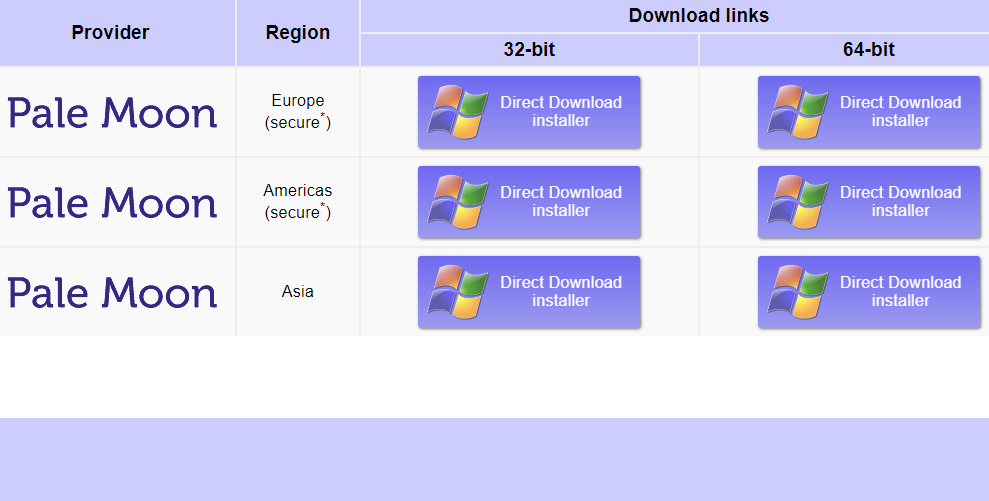
Il n'a peut-être pas l'air tout brillant et neuf et nous convenons que son esthétique pourrait bénéficier d'un relooking. En dehors de cela, vous trouverez Pale Moon assez surprenant tant en termes de performances que de fonctionnalités.
Un fork de Firefox, le navigateur Pale Moon maintient la prise en charge des plugins hérités. Ainsi, vous pourrez accéder à vos appareils Hikvision directement via Pale Moon sans étapes supplémentaires.
Installez simplement le navigateur, lancez-le et utilisez-le pour introduire l'adresse IP de votre appareil. En d'autres termes, suivez la procédure d'authentification habituelle.
Maintenant, si vous n'avez jamais installé le plugin, Pale Moon n'aura aucun héritage sur lequel travailler. Ne vous inquiétez pas, il vous demandera de télécharger le plugin et de rouvrir le navigateur, et ça devrait être tout !
⇒ Obtenir la lune pâle
Pour certains utilisateurs, faire fonctionner Hikvision a nécessité quelques ajustements et vous devez également vous préparer à ce scénario. Le micrologiciel de votre caméra peut devoir être rétrogradé ou mis à niveau, selon votre situation particulière.
De plus, le dernier micrologiciel pour les caméras Hikvision ne nécessite aucun plug-in pour fonctionner correctement, alors assurez-vous de le vérifier également.
 Vous avez toujours des problèmes ?Corrigez-les avec cet outil :
Vous avez toujours des problèmes ?Corrigez-les avec cet outil :
- Téléchargez cet outil de réparation de PC noté Excellent sur TrustPilot.com (le téléchargement commence sur cette page).
- Cliquez sur Lancer l'analyse pour trouver les problèmes Windows qui pourraient causer des problèmes au PC.
- Cliquez sur Tout réparer pour résoudre les problèmes avec les technologies brevetées (Remise exclusive pour nos lecteurs).
Restoro a été téléchargé par 0 lecteurs ce mois-ci.

![Erreurs du système de fichiers de l'appareil photo Chromebook [8 corrections rapides]](/f/e7a2c81ca627c1b23585ef0fe929a68b.jpg?width=300&height=460)
